Escape from Tarkov의 서버 연결 끊김에 대한 9가지 수정 사항

Escape from Tarkov에서 서버 연결 끊김 문제를 해결하기 위한 9가지 테스트 솔루션을 즉시 수행하세요.

시간이 지남에 따라 파티 리더가 Apex 레전드 버그를 종료 하는 것을 목격했다면 우리를 믿으십시오. 당신이 같은 문제를 겪는 유일한 사람은 아닙니다. Steam, Xbox One, Xbox 시리즈 S/X, PS4, PS5 및 Windows PC 용으로 가능한 다양한 솔루션을 알아보려면 기사를 준비하세요 .
2019년 Apex Legends 릴리스는 기즈모 애호가들 사이에서 화제를 불러 일으켰으며 여기에는 많은 이유가 있습니다. 이 모든 팡파르에도 불구하고, 게임은 Apex 레전드에서 한 가지 일반적인 오류인 Party Not Ready 또는 Party Leader Quit 오류로 시달렸습니다.
이 실망스러운 오류는 공식 포럼 사이트에서 많은 게이머에 의해 보고됩니다. 게이머가 게임에서 대기열을 시도할 때마다 플레이어에 따라 " 파티 준비 안 됨" 또는 "파티 리더 종료" 메시지가 깜박이는 메시지 가 나타납니다.
첫 번째 메시지는 플레이어가 게임에 연결하지 못했거나 임의의 문제나 버그가 지속되면 나타납니다. 두 번째 메시지는 실제로 파티장이 게임 로비에 있을 때도 깜박입니다.
문제는 버그 (그리 악명이 높지는 않음)와 관련되어 있으며, 이는 소란을 일으키는 원인이 됩니다. 하지만 실망스럽게도 문제는 더 오래 지속될 수 있으며 전반적으로 해결할 수 없다고 느낄 수 있습니다. 수년에 걸쳐 업데이트로 문제가 크게 가라앉았지만 여전히 일부 사용자는 문제에 임박하여 실행 가능한 솔루션을 찾고 있습니다.
Apex 레전드 파티 리더 종료 및 파티 준비 안 됨 버그를 수정하는 방법은 무엇입니까?
해결 방법 1 - 게임 다시 시작
아마도 가장 기본적인 단계는 게임을 다시 시작하고 메시지가 사라지기를 바라는 것입니다. 가끔 게이머가 잠시 AFK 상태를 유지하면 " Party Leader Quit "라는 메시지가 나타날 수 있기 때문입니다. 이것은 모든 문제를 확인하고 가장 간단한 방법으로 해결할 수 있는 쉬운 방법이지만 문제가 더 오랜 기간 동안 지속되는지 확인하십시오.
해결 방법 2 - 게임 내 업데이트 확인
모든 계정에서 당신이나 당신의 파티원 중 한 명이 다른 패치를 가지고 있거나 심지어는 오래된 패치를 가지고 있을 가능성이 큽니다. 이것은 "파티 준비 안 됨" 메시지를 자주 목격해야 하는 이유에 추가됩니다 . 따라서 게임에 연결한 모든 장치에서 자동 업데이트를 켜야 이러한 문제를 순식간에 해결할 수 있습니다.
솔루션 3 - 시스템 캐시 메모리 지우기
경우에 따라 시스템 캐시 메모리가 가득 차면 Apex Legends Party Not Ready 오류가 발생합니다. 이 문제를 해결하는 가장 쉬운 방법은 시스템 캐시를 지우는 것입니다. 다른 장치에서 방법을 살펴 보겠습니다.
1: Steam: 이 방법은 다음 단계에 따라 게임 캐시의 무결성을 확인하는 것입니다.
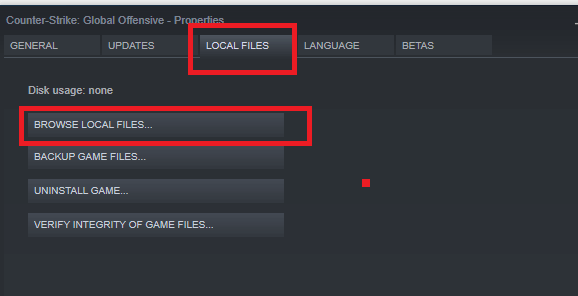
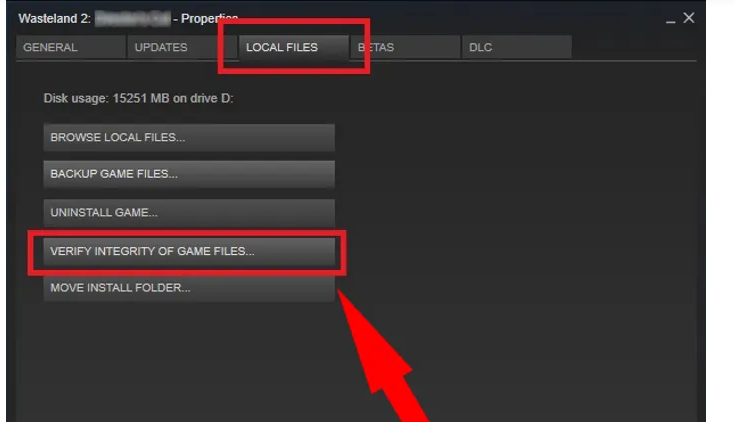
2: Xbox 시리즈 S/X

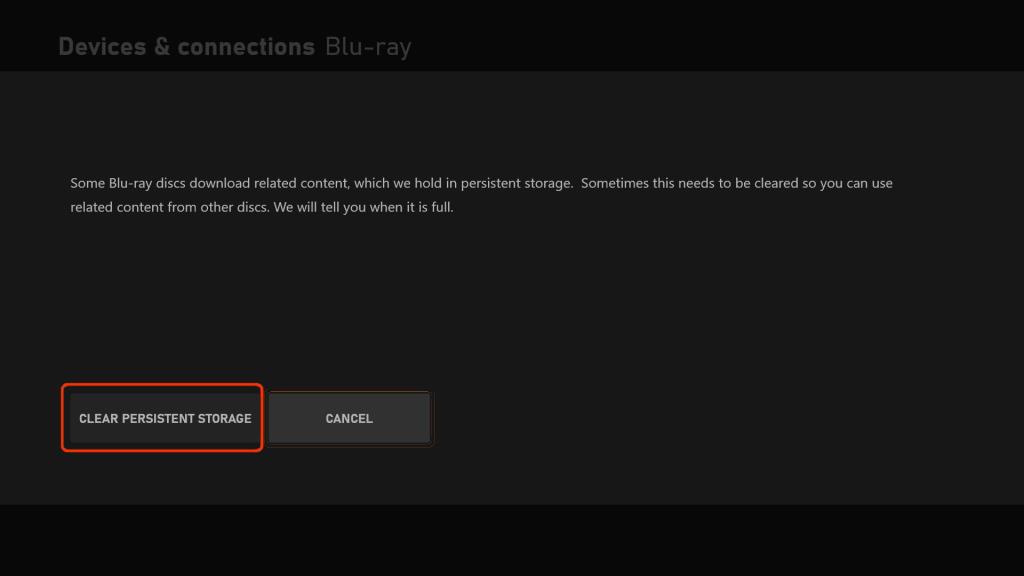
3: Xbox One: 이 구형 장치 에는 메뉴 옵션이 없으며 캐시를 지우 려면 시스템을 꺼야 합니다 . 게임 표시등이 완전히 꺼져 있는지 확인하십시오. 전원 코드를 당겨 몇 분 동안 유지합니다(이전 대체 단계와 동일). 코드를 연결하고 해결된 문제를 찾습니다.
4: PS4: PS4 에서 Apex Legends 파티 리더 종료 오류 해결 에는 장치 콘솔 끄기가 포함 됩니다 . 휴식 모드가 되지 않도록 합니다. 표시등이 꺼지고 깜박임이 완전히 멈추면 전원 케이블을 뽑습니다. 몇 분 동안 기다린 다음 전원 코드를 연결하여 문제가 완전히 사라졌는지 확인합니다.
5: PS5: 이전 단계와 매우 유사하게 이 특정 장치는 이전 단계와 유사한 단계를 보입니다. 장치를 끄고 코드를 뽑은 다음 1분 정도 기다리십시오. 다시 연결하면 문제가 사라지는 것을 목격하십시오.
솔루션 4 – 나만의 파티 만들기
때로는 파티를 만들고 다른 사람들을 로비에 초대하는 것이 좋습니다. 이것을 마지막 수단으로 유지하고 이전 방법이 귀하에게 유리하게 작동하기를 바랍니다.
Windows에서 게임 경험을 최적화하는 가장 좋은 방법
많은 플레이어가 게임을 플레이할 때 게임 충돌, 지연 또는 끊김과 같은 문제에 직면한 다음 Game Booster 를 실행하여 게임 성능을 최적화합니다 .
이것은 시스템 리소스를 최적화하여 게임을 향상시키고 더 나은 게임 플레이를 제공합니다. 뿐만 아니라 지연 및 낮은 FPS 문제와 같은 일반적인 게임 문제를 해결합니다.
게임 성능을 최적화하기 위해 Game Booster를 받으세요
마지막 생각들
Apex Legends는 게임을 설치하는 전 세계 팬들과 함께 게임 주기를 지배했습니다. 하지만 파티장 종료 버그 에이펙스 레전드는 가장 충성도 높은 게이머들조차 실망시키는 문제였다.
열렬한 팬 중 하나이고 문제가 있는 경우 이러한 수정 사항을 사용하여 번거로움 없이 문제를 해결해 보십시오.
행운을 빕니다..!
Escape from Tarkov에서 서버 연결 끊김 문제를 해결하기 위한 9가지 테스트 솔루션을 즉시 수행하세요.
이 문서를 읽고 해결 방법에 따라 Windows 10 PC에서 응용 프로그램이 그래픽 하드웨어 오류에 액세스하지 못하도록 차단되었습니다.
이 기사는 bootrec/fixboot 액세스 거부 오류를 수정하는 유용한 솔루션을 제공합니다. CHKDSK 실행, 부트로더 복구, 시작 복구 및 더 많은 방법을 알아보세요.
Valheim이 계속 충돌/멈춤, 검은 화면, 실행되지 않음 또는 기타 문제가 있습니까? Valheim 문제를 해결하려면 다음 솔루션을 따르십시오.
Steam 친구 네트워크에 연결할 수 없음 오류를 수정하는 방법을 배우고 친구의 네트워크에 연결할 수 없는 Steam 오류를 해결하는 5가지 테스트된 솔루션을 따르십시오.
레지던트 이블 7 게임을 스트리밍할 수 없습니다. 단계별 안내에 따라 게임 오류를 해결하고 중단 없이 게임을 플레이하십시오.
corsair 유틸리티 엔진 업데이트 오류를 해결하고 이 도구의 새로운 기능에 액세스하기 위한 문제 해결 솔루션을 알아보십시오.
PS5 컨트롤러가 연결되지 않거나 동기화되지 않으면 이러한 PS5 컨트롤러 연결 문제를 해결하기 위해 시도되고 테스트된 솔루션을 시도하십시오.
PC에서 젤다의 전설: 야생의 숨결을 플레이하고 싶으신가요? 여기에서 Windows PC에서 Legend Of Zelda BOTW를 플레이할 수 있는 모든 방법을 확인하십시오.
Windows 10 업데이트 오류 0x800706D9 문제를 해결하고 사용 가능한 업데이트를 설치한 다음 주어진 솔루션에 따라 Windows를 오류 없이 만들고 싶습니다.


![[수정됨] Valheim이 계속 충돌, 정지, 검은색 화면, 문제를 시작하지 않음 [수정됨] Valheim이 계속 충돌, 정지, 검은색 화면, 문제를 시작하지 않음](https://luckytemplates.com/resources1/images2/image-5324-0408150843143.png)
![수정됨: Steam 친구 네트워크에 연결할 수 없는 오류 [5가지 빠른 수정] 수정됨: Steam 친구 네트워크에 연결할 수 없는 오류 [5가지 빠른 수정]](https://luckytemplates.com/resources1/images2/image-3269-0408150819144.png)
![[수정됨] 레지던트 이블 7 바이오하자드 게임 충돌, 오류 등! [수정됨] 레지던트 이블 7 바이오하자드 게임 충돌, 오류 등!](https://luckytemplates.com/resources1/images2/image-994-0408150718487.png)



